cdr怎么画波浪花纹?cdr贝塞尔工具绘制浪花教程分享
时间:2022-10-26 21:59
cdr软件中的一些特殊形状绘画,用户都需要使用到贝塞尔工具。那cdr怎么画波浪花纹呢?下面小编给大家带来了cdr贝塞尔工具绘制浪花教程分享,一起来看看吧。
cdr怎么画波浪花纹?cdr贝塞尔工具绘制浪花教程分享
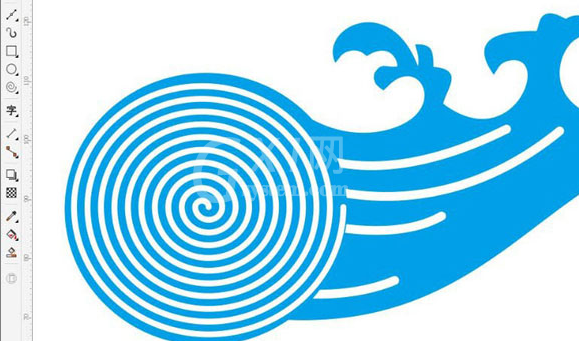
1.在新建文档中,点击贝塞尔工具绘制水浪外形
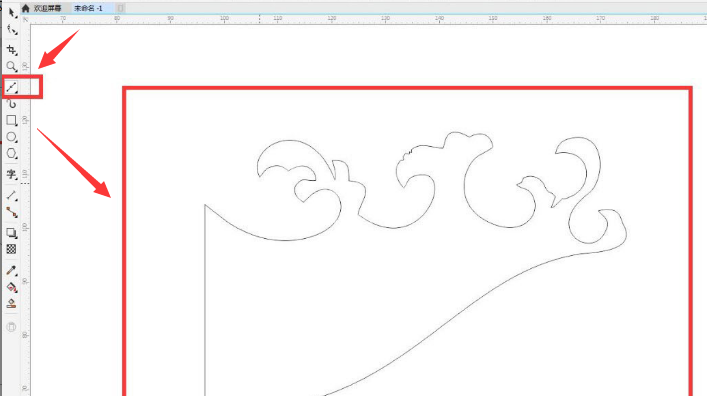
2.在图形内部绘制多条曲线,按下f12键加粗曲线轮廓,然后按Ctrl+shift+Q键将轮廓转为对象
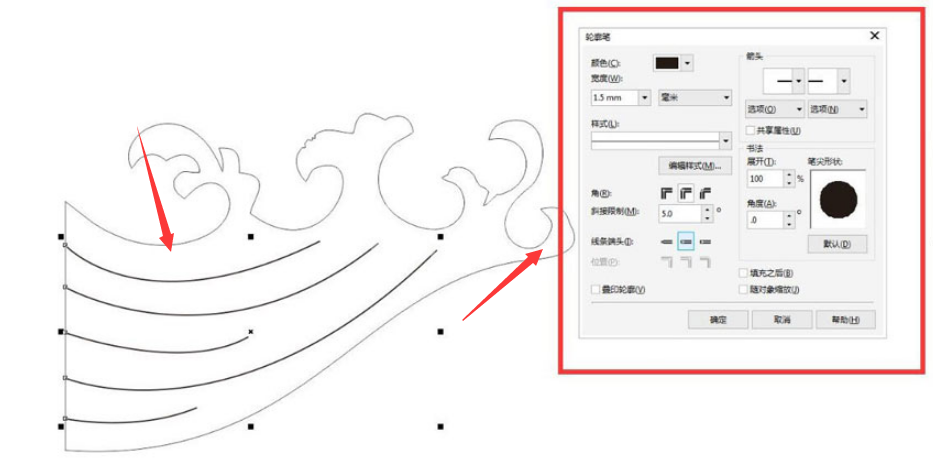
3.点击螺纹工具在水浪左侧画一个螺纹
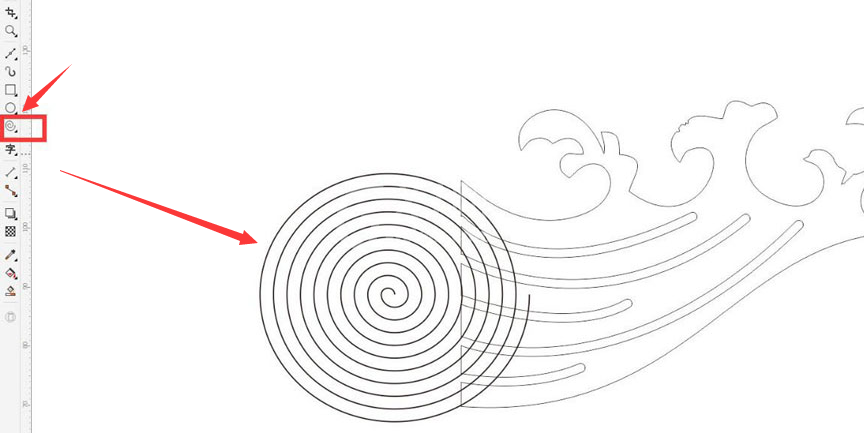
4.用椭圆工具画一个圆形圈住螺纹,为螺纹图形加粗、填充颜色,转换图形轮廓为对象
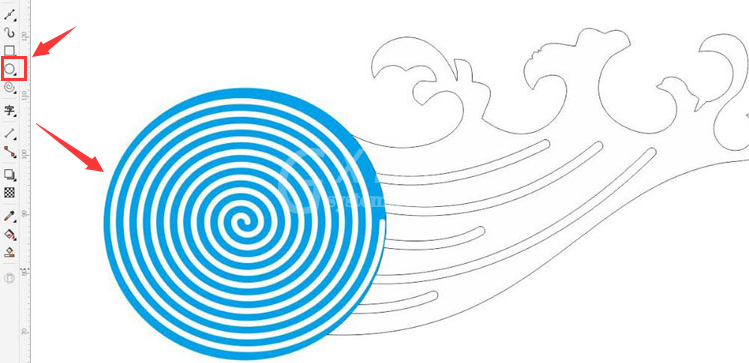
5.点击形状工具,将图形合并调整成下图所示花纹即可
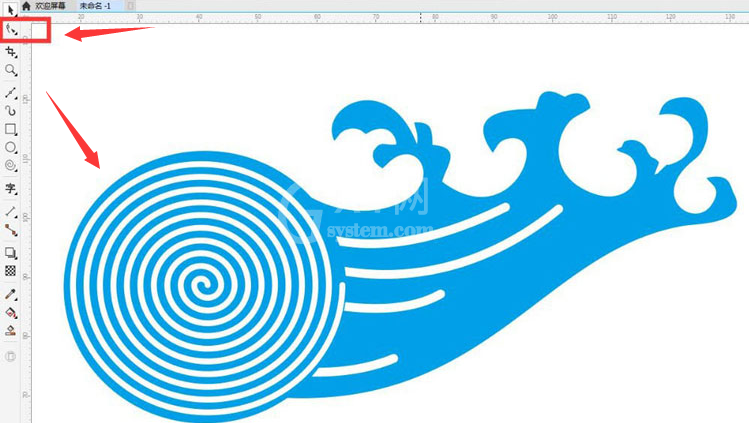
以上这篇文章就是cdr贝塞尔工具绘制浪花教程分享,更多精彩教程请关注Gxl网!



























